Το iPad για πολλαπλές εργασίες, η Split Screen και όλα αυτά, έχει πάρει μια κακή ραπ πρόσφατα, και δικαίως. Είναι χάος. Εν μέσω αυτής της καταιγίδας μίσους για iPad, υπάρχει ένα μεγάλο χαρακτηριστικό που παραμένει υπέροχο: Slide Over. Στο iPad, το Slide Over σάς επιτρέπει να συνδέσετε μια μίνι έκδοση iPhone σε μέγεθος μιας εφαρμογής στη δεξιά πλευρά της οθόνης. Μπορείτε να το σύρετε για να το αποκρύψετε και να το σύρετε ξανά για να το επαναφέρετε.
Αυτό είναι δροσερό και πολύ βολικό (όπως θα δούμε σε λίγο). Αλλά ακόμα καλύτερα είναι ότι μπορείτε να συνδέσετε μια ολόκληρη δέσμη εφαρμογών εκεί, έτοιμες για χρήση και, στη συνέχεια, να ανεβάσετε τη στοίβα για να επιλέξετε αυτή που θέλετε. Ας ΡΙΞΟΥΜΕ μια ΜΑΤΙΑ. Αυτό θα το λατρέψεις.
Τι κάνει το Slide Over τόσο χρήσιμο;
Από όλες τις δυνατότητες πολλών παραθύρων στο iPad, χρησιμοποιώ το Slide Over περισσότερο. Μόλις προσθέσετε μια εφαρμογή στο πλάι της οθόνης, μπορείτε να την σύρετε γρήγορα όσο χρειάζεται, να τη χρησιμοποιήσετε και να την απορρίψετε. Διατηρώ την εφαρμογή πρόχειρο/ράφι Yoink εκεί, τις εφαρμογές Σημειώσεις και Πρόχειρα, ώστε να μπορώ να αποθηκεύσω αποσπάσματα κειμένου, ιστοσελίδες και άλλα. Άλλες επιλογές είναι
διαχειριστές κωδικών πρόσβασης όπως το Dashlane, την εφαρμογή Μηνύματα, αναφορές όπως ο πίνακας Παγκόσμιο ρολόι της εφαρμογής ρολογιού και ούτω καθεξής.Οτιδήποτε μπορείτε να ελέγξετε ή να χρησιμοποιήσετε για μια στιγμή - οτιδήποτε για τη συλλογή ή την γρήγορη προβολή δεδομένων. Παίρνετε την ιδέα. Μπορείτε ακόμη να έχετε μια μεμονωμένη καρτέλα Safari εκεί και να την τραβήξετε έξω στην κορυφή άλλων παραθύρων Safari.
Αλλά περίμενε. Μόλις είπα ότι μου αρέσει να διατηρώ περισσότερες από μία εφαρμογές στο Slide Over; Σωστά. Και επιπλέον, μόλις βρεθούν εκεί, μπορείτε να κάνετε εναλλαγή μεταξύ τους με ένα κτύπημα, όπως ακριβώς αλλάζετε εφαρμογές σε iPhone.
Εναλλαγή εφαρμογών στο Slide Over
Για να στοιβάζετε πολλές εφαρμογές στο Slide Over, απλώς συνεχίστε να τις προσθέτετε, μία κάθε φορά, όποτε χρειαστεί να χρησιμοποιήσετε μία. Το iPad θα τα κρατήσει εκεί και θα τα θυμάται. Για να σύρετε προς τα έξω την πιο πρόσφατη εφαρμογή, σύρετε προς τα μέσα από τη δεξιά πλευρά της οθόνης. Για να το απορρίψετε, σύρετε το ξανά από την οθόνη.
Αλλά πώς φτάνετε στις άλλες εφαρμογές; Ανετα. Απλώς σύρετε προς τα πάνω στη ράβδο σε σχήμα παστίλια στο κάτω μέρος του πλαισίου Slide Over. Αυτό:
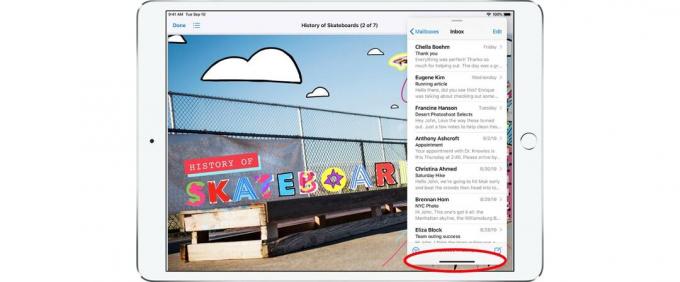
Φωτογραφία: Apple
Μοιάζει οικείο; Εάν έχετε iPhone X ή νεότερο, θα το έχετε. Αυτή είναι η ίδια ρύθμιση με τον εναλλάκτη εφαρμογών του iPhone. Σύρετε το αριστερά ή δεξιά και θα μετακινηθείτε μεταξύ των εφαρμογών, με τη σειρά που χρησιμοποιήθηκε πιο πρόσφατα.

Φωτογραφία: Apple
Υπάρχει όμως ένα τελευταίο κόλπο. Αν σύρετε το δάχτυλό σας πάνω σε αυτό το μικρό μπαρ, θα δείτε όλες τις εφαρμογές σας Slide Over να είναι ανεπτυγμένες, έτοιμες για κτύπημα. Να είστε προσεκτικοί, ωστόσο, γιατί αν κάνετε σάρωση προς τα επάνω πολύ, θα πετάξετε την εφαρμογή από το επάνω μέρος της οθόνης και θα την τερματίσετε αναγκαστικά.
I L-O-V-E αυτό το κόλπο. Είναι πιθανώς η αγαπημένη μου δυνατότητα πολλαπλών εργασιών στο iOS. Θα μπορούσα ακόμη και να κάνω χωρίς προβολή Split Screen αν μπορούσα να το διατηρήσω. Εάν δεν το έχετε χρησιμοποιήσει ποτέ πριν, δοκιμάστε τώρα, γιατί μπορεί να σας αρέσει εξίσου με εμένα.

